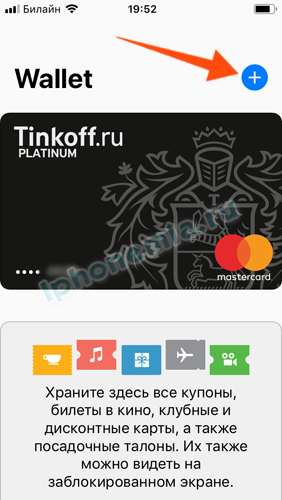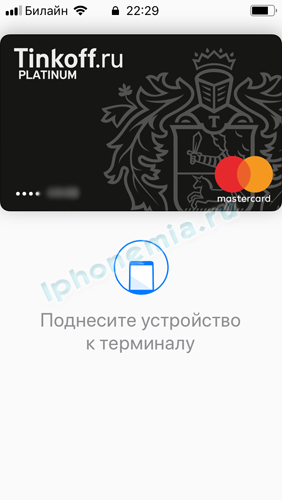Как пользоваться Wallet на iPhone 5s
Работает ли Apple Pay на IPhone 5S, как его настроить и пользоваться?
Долгожданное приложение бесконтактных платежей, Apple Pay, стало доступно жителям России с осени 2016 года. Программа позволяет значительно экономить время и деньги, гарантирует безопасность аккаунта и надежность проводимых операций.
Apple Pay доступен для iPhone 5s только при том условии, что у клиента есть в наличии часы Apple Watch, с помощью которых и будет завершена оплата.
Как работает Appple Pay на iPhone 5s?
Для того чтобы понять, почему для оплаты необходимо связать iPhone и iWatch, нужно разобраться с технологией работы программы.
При изготовлении смартфона внутрь устройства устанавливается специальный чип, который осуществляет связь между терминалом и телефоном. Технология близкой бесконтактной связи NFC помогает завершить платеж. К сожалению, модуль встроен только в новые модели Айфона (6, 6 Plus, 6s, 6s Plus, 7 и 7 Plus), поэтому старые не могут подключиться к аппарату.
По этой причине многие задаются вопросом, поддерживает ли iPhone 5s Apple Pay. Да, действительно, есть способ, позволяющий владельцам устройств iPhone 5/ 5c и 5s пользоваться программой. Поскольку в часы компании Apple встроен модуль NFC, а для привязки карты необходим смартфон, вы сможете связать аккаунты и начать пользоваться приложением.
Как скачать Apple Pay на iPhone 5s?
Есть ли на Айфоне 5s Apple Pay? К сожалению, на самом смартфоне сервис работать не будет. Однако с помощью старой модели вы сможете привязать аккаунт к устройству Apple Watch. Все необходимые настройки осуществляются в системном приложении Wallet.
Как подключить Apple Pay на iPhone 5s?
Перед тем как начать пользоваться приложением, стоит уточнить, сотрудничает ли банк, к которому подключена карта, с Apple Pay. На нашем сайте мы предлагаем их подробный список, который регулярно обновляется. Многие крупные российские банки уже сотрудничают с Apple Pay, в то время как остальные подключатся в течение 2017 года.
Кроме этого, нужно убедиться, работает ли Apple Pay с вашей картой: на iPhone 5s вам придется привязать ее к устройству iWatch. Так, сейчас с картами Visa сотрудничают всего лишь 3 банка: Тинькофф, Альфа-банк и Райффайзенбанк, в то время как работу Master Card поддерживают все остальные финансовые организации.
Зарегистрировать карту в системе очень просто. Для этого необходимы часы iWatch (1st generation, series 1, series 2):
- Открыть системное приложение “Apple Watch”, установленное на вашем смартфоне. В открывшемся окне найти опцию “Мои часы” и нажать на нее. Из списка представленных устройств выбрать нужное и нажать на него.
- Нажать на вариант “Wallet и Apple Pay”.
- Добавить карту в аккаунт. Если у вас уже есть зарегистрированная платежная карта, то следует просто нажать на клавишу “добавить” справа от нее. Если вы не добавляли карту ранее, то нажмите на опцию “добавить платежную карту”. Заполните необходимые данные и нажмите “далее”.
- Введите код безопасности, затем примите лицензионное соглашение.
- Карта внесена, осталось подтвердить её по СМС.
- Завершите регистрацию, дождавшись уведомление с подтверждением окончания операции на своих часах.
Итак, мы разобрались с тем, есть ли Apple Pay на iPhone 5s.
Как настроить Apple Pay на iPhone 5s?
Для активации системы вам не придется настраивать дополнительные функции, потому что вы не сможете оплатить товары с помощью смартфона. Единственное, что нужно сделать для того, чтобы Apple Pay стал работать, это привязать аккаунт к устройству Apple Watch.
Многие задаются вопросом “как включить Apple Pay на iPhone 5s, будет ли в дальнейшем возможность оплаты с помощью телефона”. К сожалению, в дальнейшем сервис не будет функционировать на старых моделях.
Как пользоваться Apple Pay на iPhone 5s?
Приложение бесконтактных платежей необходимо для тех, кто привык оплачивать покупки с помощью безналичного счета. Сервис значительно экономит время оплаты и упрощает операцию. Кроме этого, клиенты экономят деньги, пользуясь специальными акциями и бонусами, предоставляемыми многими заведениями страны.
Бесконтактные NFC платежи на iPhone 5s не могут быть осуществлены, однако, при помощи часов вы сможете оплатить покупку в кафе и ресторанах, вокзалах, метро и в других местах, где принимается оплата картой
Как оплачивать с iPhone 5s через Apple Pay?
Оплачивать товары с помощью приложения очень просто. Для совершения платежа через устройство Apple Watch нужно:
- Два раза нажать на боковую кнопку часов Apple Watch.
- Поднести устройство к терминалу.
- Дождаться окончания платежа.
Если стоимость вашей покупки превышает 1000 рублей, вам придется ввести ПИН-код для подтверждения окончания регистрации. Это гарантирует дополнительную безопасность от мошенников.
Теперь вы знаете все о приложении: можно ли подключить Apple Pay на 5s iPhone и как это сделать.
applepayd.ru
Как на Айфоне пользоваться Wallet
Сейчас сложно представить человека, обходящегося без так называемого пластика. Банковские, дисконтные, бонусные карточки, к которым время от времени добавляются абонементы, билеты, посадочные талоны и купоны. И все это «богатство» приходится носить с собой, чтобы использовать в нужный момент.
Компания Apple позаботилась о своих клиентах, интегрировав в последние модели программу Wallet – удобный виртуальный «склад», предназначенный для хранения информации о картах и билетах. Это, безусловно, большая экономия времени. А каждому владельцу полезно знать, как на Айфоне пользоваться приложением Wallet.
Требования к устройствам
Приложение «Валет», как его называют в русскоязычной среде, работает на всех моделях iPhone начиная с шестой серии. Также для функционирования необходимо наличие идентификатора личности. Это либо сканер отпечатка пальца Touch ID, либо система распознавания лица Face ID для последних моделей смартфонов.
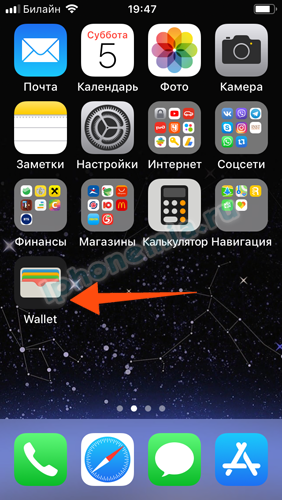
Утилита предустановлена. Если по какой-то причине на рабочем столе Айфона нет нужной иконки, скорее всего, приложение было удалено. Его скачивают с официального сайта или находят в магазине AppStore.
Как добавить карты и билеты в Wallet
Для того чтобы добавить пластик в приложение, необходимо выполнить следующий алгоритм действий:
- Запустить Wallet.
- Кликнуть на синий знак «+» в верхней строке.
- Сфотографировать карту или ввести данные вручную. Для банковских карточек это номер, имя держателя, срок действия и код безопасности.



Для карт Сбербанка существует вариант добавления непосредственно из мобильного приложения «Сбербанк-онлайн».
В хранилище вносятся не только банковские, но и скидочные карты. Для этого предусмотрено несколько способов:
- через ссылку, полученную в сообщении или по электронной почте;
- с помощью сторонних приложений, поддерживающих Wallet;
- через web-браузер;
- через локальную сеть AirDrop;
- посредством сканирования QR-кода или штрих-кода;
- из уведомления, поступившего после оплаты через Apple Pay.
Количество добавляемых карт варьируется от восьми на старых устройствах до 12-ти – на новых. На сегодняшний день существует несколько вполне достойных ресурсов с большим количеством карт. Правила пользования ими просты: выбрав нужную организацию из списка, внести номер своего пластика. Этого достаточно, чтобы создать виртуальную дисконтную карту.

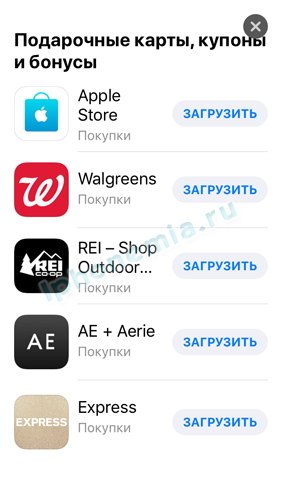 Приложения для добавления подарочных карт и купонов в “Валлет”
Приложения для добавления подарочных карт и купонов в “Валлет”
При покупке билетов через интернет они автоматически добавляются в электронный бумажник. Но происходит это только в том случае, если они были приобретены через приложение, поддерживающее работу Apple Wallet. Таких ресурсов становится все больше: крупные сети, занимающие первые места в рейтингах, а также небольшие компании местного значения.
Настройки
В приложении предусмотрены дополнительные возможности для управления картами. После клика по выбранной карте открываются дополнительные сведения и настройки. Доступны следующие операции:
- удаление карты из хранилища;
- обновление сведений;
- информация о компании, выдавшей карточку (например, ее контакты);
- активация-деактивация автообновления;
- включение – выключения возможности отображения на заблокированном экране;
- выбор программы для конкретной карты;
- открытие общего доступа (применимо не для всех);
- разрешение автоматического выбора;
- включение-выключение оповещений.
Также в приложении доступна общая информация по карточкам. Можно проверить размер скидки, изучить историю обращения, получить новости о действующих акциях или изменении времени рейсов самолетов.
Бесконтактная оплата с «Валлет»
Работа виртуального бумажника предусмотрена в двух режимах. В автоматическом при включенной геолокации приложение само выбирает, как себя проявить в зависимости от местоположения владельца гаджета. Недалеко от аэропорта или кинотеатра на экране высветится посадочный талон или приобретенный билет. Чтобы воспользоваться им, достаточно разблокировать устройство и поднести к сканеру.
Для применения программы на кассе надо сначала убедиться, что магазин оснащен аппаратом с поддержкой бесконтактных платежей. Если на терминале есть соответствующий значок, достаточно двух шагов.
- Открыть приложение Wallet двойным нажатием кнопки «Домой» (экран должен быть заблокирован).
- Воспользоваться Touch ID или Face ID.
- Поднести iPhone к считывающему устройству.


После этого плата за товар будет произведена, а полагающаяся скидка учтена при расчетах.
Если при двойном нажатии кнопки «Домой» Apple Pay не запускается, проверяем, установлен ли индикатор во включенном состоянии:
iphonemia.ru
Большой гайд по Apple Wallet
Приложение Apple Wallet
Программа Apple Wallet — это замена привычному кошельку. В Apple Wallet можно хранить банковские, кредитные и дебетовые карты, а также карты программ лояльности магазинов, бонусные и дисконтные карты, билеты в кино, купоны и т.д.. Приложение Apple Wallet доступно пользователям iPhone, у которых установлена iOS 9 и более поздние версии. Apple Wallet установлено на всех iPhone по умолчанию и не может быть удалено. На версиях iOS 8 и ниже доступна программа Passbook, которая имеет аналогичные Apple Wallet возможности, кроме оплаты.
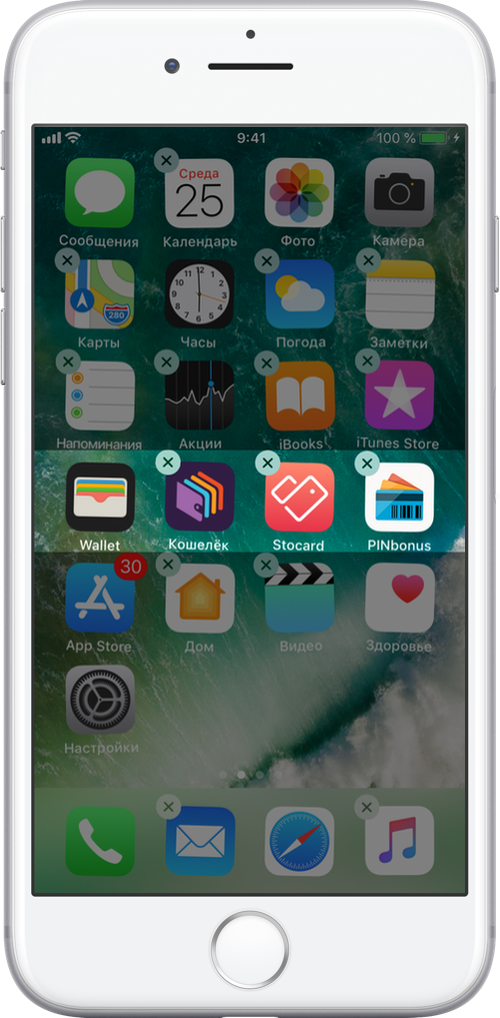
Добавление карт в Apple Wallet
Приложение Apple Wallet позволяет хранить все карты пользователя в одном месте. К ним относятся как платёжные банковские карты, так и неплатёжные карты лояльности, бонусные карты и т.д.
Как добавить платёжную карту в Apple Wallet
Добавить платёжную карту можно следующим способом:
Необходимо перейти в программу Apple Wallet и нажать на текст «Добавить платёжную карту». Далее следуйте инструкциям, которые будут отображаться на экране iPhone. Подробная инструкция по добавлению карты доступна на сайте Apple. Также можно добавить карту в Apple Wallet с помощью мобильного приложения банка. Например, Сбербанк, Тинькофф Банк и другие.
Какие платёжные карты можно добавить в Apple Wallet
В данный момент есть возможность добавить банковские карты многих известных российских банков. Узнать список банков, поддерживающих Apple Pay, вы можете в статье «Какие Российские банки поддерживают Apple Pay».
Как добавить неплатёжную карту в Apple Wallet
Добавить карту магазина в Apple Wallet можно следующими способами:
- пройти по ссылке, полученной в SMS;
- пройти по ссылке, полученной в Email;
- отсканировать штрихкод с пометкой «Добавить в Wallet»;
- нажать на уведомление о возможности загрузки карты Wallet, полученное при оплате с помощью Apple Pay в магазине, подключенном к Wallet.
Кроме того, карту можно добавить в мобильном приложении или на сайте магазина, по ссылке в социальных сетях, с помощью iMessage и AirDrop. Карты можно устанавливать с помощью компьютера Mac и браузера Safari (должна быть включена синхронизация Wallet через iCloud). Ссылки на карты можно найти в личном кабинете клиента на сайте магазина (если магазин подключен к Apple Wallet). Также рекомендуем искать значки «Добавить в Apple Wallet» рядом с QR-кодами и в Email рассылках.
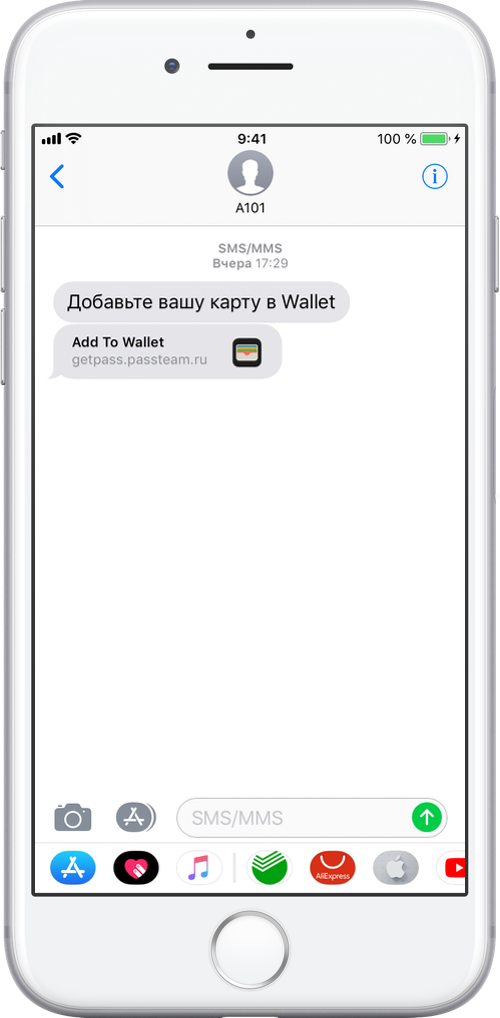
Какие неплатёжные карты можно добавить в Apple Wallet
Помимо карт для оплаты, в Apple Wallet можно добавить карты магазинов (карты лояльности и бонусные карты, например, карты некоторых магазинов Леруа Мерлен), билеты (например, покупая билеты на сайте Киноход), посадочные талоны и т.д. Инициатива выдачи карт Wallet своим клиентам остается за магазином. Вручную создать карту, которую будут принимать в магазине, сейчас невозможно. Магазины обычно сообщают своим клиентам о доступности карт Wallet с помощью рекламы внутри магазина, рассылки Email и SMS. Мы рекомендуем уточнять информацию о поддержке карт Apple Wallet в магазине. Если сотрудники ничего не знают про Apple Wallet — скорее всего придётся подождать.
Использование карт Apple Wallet
Как пользоваться платёжными картами
Платёжный сервис Apple Pay является частью программы Apple Wallet. С его помощью вы можете совершать покупки в магазинах. Использовать Apple Pay очень просто. Нужно поднести iPhone к терминалу оплаты и приложить палец к Touch ID, при этом iPhone автоматически выполнит все операции. Для оплаты будет применена карта, которая расположена сверху списка в программе Wallet. Если нужно выбрать другую карту для оплаты, необходимо дважды нажать на кнопку «Домой» на заблокированном экране, далее выбрать нужную карту из открывшегося списка в приложении Apple Wallet. Можно производить оплату с помощью Apple Watch. Для этого необходимо дважды нажать на боковую кнопку и поднести Apple Watch к терминалу оплаты.
Как пользоваться неплатёжными картами
Чтобы воспользоваться картой Apple Wallet в магазине необходимо открыть её и предъявить на кассе. Обычно сотрудники магазина сканируют штрихкод карты для проведения операции. Некоторые карты Apple Wallet поддерживают бесконтактную передачу данных. Если карты содержат информацию о месте нахождения магазина или определённом времени, они могут появляться на экране блокировки. Например, когда вы входите в магазин, на экране может появиться уведомление бонусной карты. При сканировании на кассе, вы быстро можете открыть карту Apple Wallet с экрана блокировки.

Также открыть Apple Wallet можно с помощью двойного нажатия на кнопку «Домой» при заблокированном экране. Далее следует выбрать нужную карту среди установленных. Функции быстрого открытия карты в магазине — большое преимущество Apple Wallet над другими приложениями-агрегаторами карт. Если на обратной стороне карты в Wallet включен автоматический выбор бонусной или банковской карты, можно использовать эти карты по умолчанию. Для этого необходимо поднести iPhone к терминалу оплаты, приложив палец на Touch ID. Данная функция доступна только для карт с бесконтактной передачей данных. Для использования карты на Apple Watch необходимо открыть Wallet и нажать на нужную карту, на экране откроется штрихкод для считывания при оплате.
Настройка и управление
Откройте Apple Wallet и нажмите на нужную карту из списка, а затем значок ‘i’ на ней, чтобы перейти к настройкам и получить дополнительную информацию. Карта переворачивается, поэтому мы называем этот функционал «обратная сторона карты». На обратной стороне карты можно выполнить следующие действия:
- удалить карту;
- отправить карту c помощью iMessage, AirDrop или почты;
- обновить информацию на карте (потянуть вниз);
- открыть или установить приложение магазина, выпустившего карту;
- включить или отключить автообновление;
- включить или отключить отображение уведомлений на заблокированном экране по геопозиции или времени;
- включить или отключить функцию автоматического выбора для карт с бесконтактной передачей данных.
На обратной стороне карты также может отображаться другая полезная информация о магазине (компании). Например, ссылки, контактная информация, а также информация о действующих акциях.

Получение уведомлений об обновлениях
Обычно телефон настроен так, что уведомления от магазинов будут появляться на экране блокировки без необходимости выполнения дополнительных настроек. Однако, если это не ваш случай, чтобы получать автоматические уведомления о скидках, начале распродаж, начислении баллов в магазине, выпустившем карту, необходимо выполнить следующие действия:
- Нажмите «Настройки», затем перейдите в «Центр уведомлений», далее — Wallet;
- Включите параметр «Баннер» или «Уведомления».
Карты Wallet для бизнеса
Запуск мобильных кошельков, в частности Apple Wallet, навсегда изменил способ которым бренды, ритейлеры и даже рекламодатели привлекают своих клиентов. С помощью мобильных кошельков компании смогли проще и с большей эффективностью доставлять информацию о специальных предложениях, купоны и карты лояльности клиентам, желающим их получить.
Использование Wallet облегчает процесс оплаты или использования бонусов в магазинах, а возможность сохранения фирменных предложений, купонов, карт лояльности и прочего в свои телефоны является выигрышной для обеих сторон:
- клиенты больше не должны беспокоиться о том, чтобы не забыть взять с собой карту нужного магазина;
- компании оснащены отслеживаемым, обновляемым и ориентированным на местоположение контентом, помогающим заполучить прямой канал связи со своей аудиторией.
Также приём оплаты через Apple Pay — это простой способ увеличить пропускную способность касс, т.к. оплата с помощью Apple Pay проходит быстрее, чем при использовании пластиковых банковских карт. Ваши клиенты смогут не тратить время на поиск кошелька и нужной в нём карты. Чтобы принимать оплату с помощью Apple Pay, необходимо установить терминал с поддержкой бесконтактной оплаты (NFC). Обычно большинство терминалов, принимающих оплату с помощью NFC, подходят для использования Apple Pay. Обратитесь в банк, обеспечивающий эквайринг в вашем магазине и сообщите, что вам необходимо принимать оплату с Apple Pay. На специальном сайте Apple есть возможность заказать значки Apple Pay. Изображения значков также доступны для загрузки здесь.
Подробнее о преимуществах использования карт Wallet в бизнесе можно узнать из этой статьи.
Кратко об изменениях в Apple Wallet
Wallet был разработан компанией Appleи Inc. и был представлен на конференции Apple Worldwide Developers Conference (WWDC) 11 июня 2012 года. Приложение впервые появилось на iOS6 19 сентября 2012 года и называлось Passbook.
2012
Apple анонсировали новое приложение – Passbook, которое позволило пользователям iPhone хранить карты лояльности, купоны, посадочные талоны и билеты в своём смартфоне. Подобные приложения уже были выпущены раньше, но это было что-то совершенно новое для Apple. Вместе с приложением Apple представили новый формат карт – .pkpass.
2013
Apple внесли в приложение Passbook множество изменений, касающихся в основном внешнего вида карт в приложении. Иконка самого приложения также подверглась изменениям и приобрела новый вид.
2014
В США пришёл сервис Apple Pay, который позволил пользователям производить оплату при помощи своих смартфонов. Помощником в этом было приложение Passbook, куда у держателей смартфонов от Appleпоявилась возможность добавлять помимо карт лояльности и свои платёжные карты.
2015
За запуском Apple Pay и возможностью добавлять в смартфон платёжные карты, последовало переименование приложения с Passbook на Wallet. Кроме того, у пользователей появилась возможность расплачиваться с помощью Apple Watch.
2016
Запуск Apple Pay в России. Российские пользователи смартфонов от Apple также получили возможность привязывать платёжные карты к приложению Wallet и расплачиваться при помощи смарфона и часов.
2018
Основными нововведениями в Wallet стали возможность для студентов добавлять в приложение студенческие билеты и возможность бесконтактного использования карт. Эти обновления на данный момент касаются только пользователей США. Узнать больше об обновлениях в Wallet 2018 можно из статьи «Итоги WWDC 2018. Обновления в Wallet».
Подробнее об истории приложения Wallet можно узнать из статьи «История электронных кошельков».
www.passteam.ru